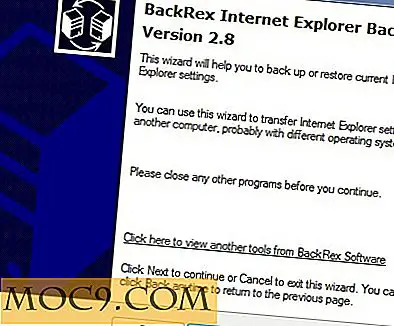Как да следим здравето и ефективността на системата Linux с Netdata
Netdata е инструмент, използван за наблюдение на здравето и разпределени в реално време на машините. Той дава поглед върху всичко, което се случва на дадена система чрез уеб табла за управление.
Освен основната си функция, Netdata има редица предимства. Той е много лек, което означава, че той използва малко CPU цикли и памет. Netdata идва с отзивчив уеб интерфейс, който не изисква флаш плъгин за показване на данните. Показва данни в добре показани графики и графики, както и неподреден дисплей, като най-важното е показано първо.
Характеристики на Netdata
- Използва таблото за управление за отваряне
- Той е лек и много бърз, поради което използва по-малко ресурси
- За да започнете, не е необходима малка конфигурация
- Той е в състояние да следи цялата система
В тази статия ще научим как да инсталираме Netdata на Linux система и ще покажем примери. Както казах преди, това е много лек и не се нуждае от никакви специални хардуерни или софтуерни изисквания, за да го стартира.
Забележка : Тази статия е написана с машина на Ubuntu. Повечето от командите ще работят, независимо от дистрибуцията, която използвате.
Инсталация
За да започнете, можете да изберете да инсталирате основна или разширена версия на Netdata. Основната инсталация включва наблюдение на системата без други приложения като база данни, SNMP и хардуерни сензори, докато разширената инсталация има всички тези други приложения.
Изпълнете следната команда за основна инсталация Netdata:
curl -Ss 'https://raw.githubusercontent.com/firehol/netdata-demo-site/master/install-required-packages.sh'> /tmp/kickstart.sh && bash /tmp/kickstart.sh netdata
За разширената инсталация Netdata изпълнете тази команда:
curl -Ss 'https://raw.githubusercontent.com/firehol/netdata-demo-site/master/install-required-packages.sh'> /tmp/kickstart.sh && bash /tmp/kickstart.sh netdata-všetko
В моя случай инсталирам усъвършенстваната версия на Netdata. Изпълнението на която и да е от командите по-горе открива спецификациите на вашата операционна система и получавате изходен сигнал, подобен на следващото изображение.

След като получите изхода по-горе, можете да натиснете Enter, за да инсталирате всички зависимости. След това ще получите съобщение, което ви кара да продължите към следващата стъпка, както е показано по-долу.

Вече можете да изтеглите Netdata, като стартирате командата по-долу и направете netdata активната директория след като сте готови да изтеглите:
git клонинг https://github.com/firehol/netdata.git --depth = 1
За да създадете софтуера и да го инсталирате, изпълнете следната команда:
sudo ./netdata-installer.sh
Вече ще видите следния изход.

Натиснете Enter, за да продължите с инсталацията. На тази стъпка инсталаторът ще състави източника и ще го инсталира и ще успеете да получите следния изход.

Конфигурациите на NetData демон се провеждат на "/etc/netdata/netdata.conf", който е създаден за вас.
Конфигуриране и използване
За да стартирате netdata, можете да изпълните тази команда:
sudo / usr / sbin / netdata
И тази команда спира:
sudo killall netdata
Netdata ви показва горните команди при успешна инсталация. Той също ви показва връзката, която искате да използвате, ако искате да получите достъп до графиките и графиките, които създава. В моя случай следващото изображение е това, което показва.

Ако посетите връзката, ще видите следното изображение.

Можете да настроите Netdata да стартира автоматично при стартиране на системата, като стартирате следните команди:
sudo cp / usr / sbin / netdata /etc/init.d/netdata sudo update-rc.d по подразбиране
Конфигурационният файл може да бъде редактиран с помощта на текстов редактор по ваш избор. Конфигурационният файл има всички коментари коментирани или е празен. Това означава, че Netdata използва само стандартни стойности. Ако искате да промените всичко, отключете линията и я променете от стойността по подразбиране. Някои стойности по подразбиране, които могат да бъдат променени, включват:
- Запазени данни. Netdata съхранява само данни от последния час. Променете това от "history = 3600" на "history = (по ваш избор)".
- Интервал за актуализиране. Netdata отнема секунда, за да опреснява графиките и графиките на дисплеите. За да промените това, променете актуализацията every = 1 по ваш избор.
- Port. Netdata използва порт 19999. Можете да промените този порт на всеки друг, който искате.
Ако има по-нова версия на Netdata, която бихте искали да актуализирате, можете да използвате командата по-долу, която получава новата версия и актуализира Netdata:
cd netdata git издърпайте sudo ./netdata-installer.sh
При изпълнението на тези команди се инсталира Netdata:
cd netdata ./netdata-uninstaller.sh --force
заключение
Netdata е много полезно средство. В ситуация, в която ползвате твърде бавна система или сървър, който не работи според вашите очаквания, използвайте Netdata, за да наблюдавате тяхното представяне и да разберете какво може да е грешно. Той ви позволява да следите процесора, паметта, дисковете, мрежовите интерфейси, IPV4 и IPV6 мрежата, междупроцесната комуникация, Netfilter и процесите, между другото, като ви дава възможност да разберете вашата машина и да я конфигурирате.